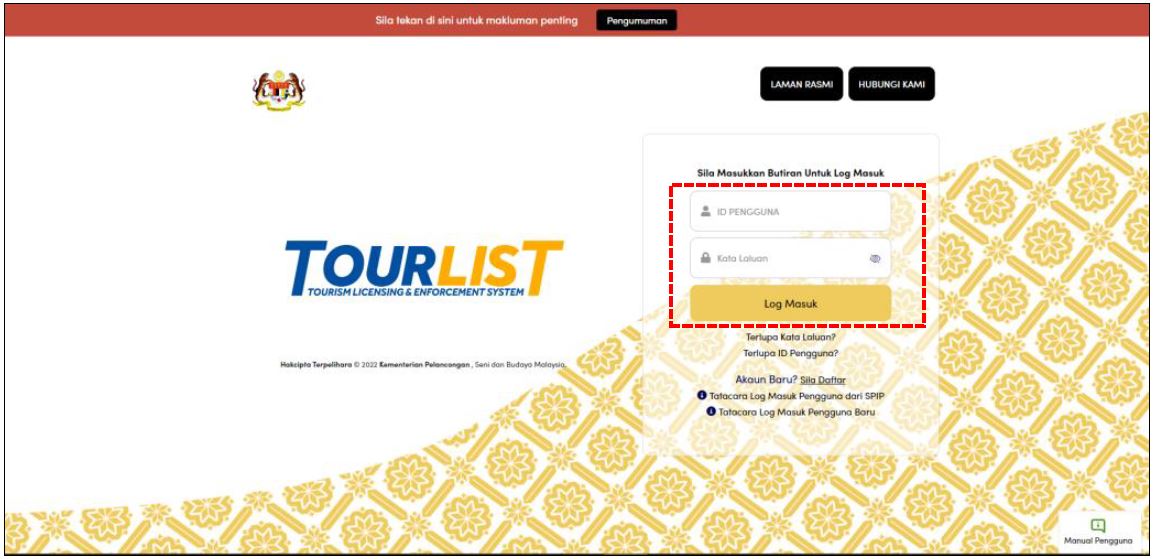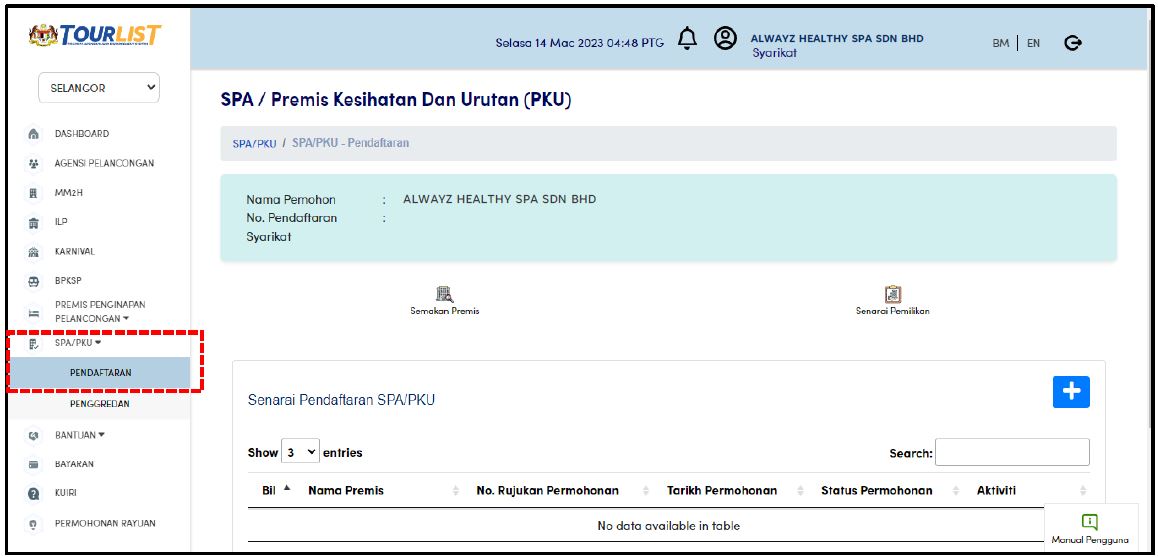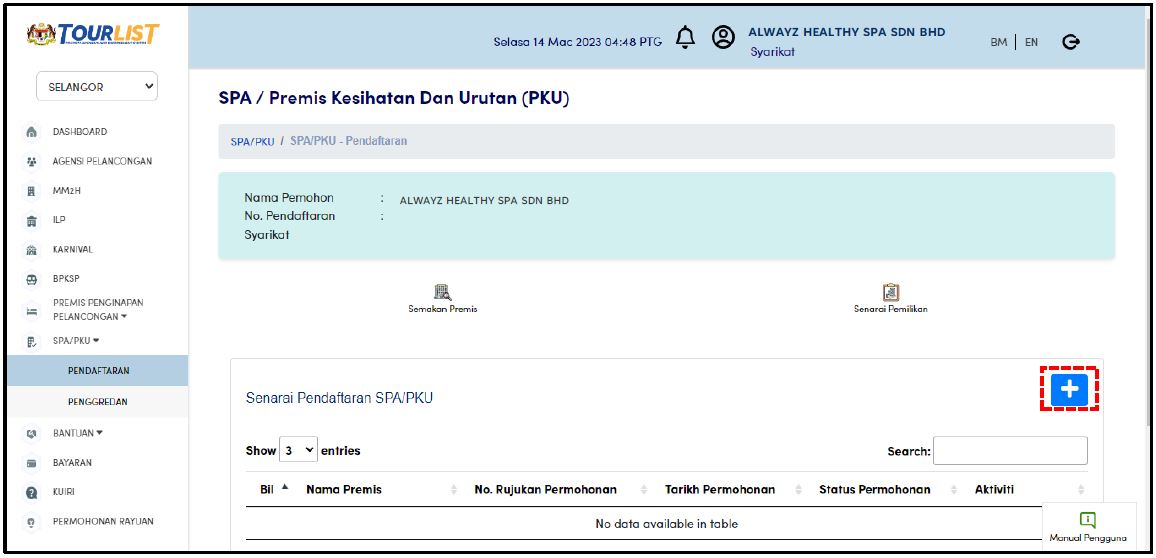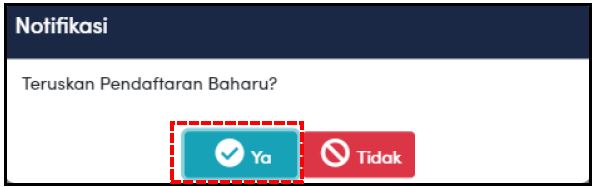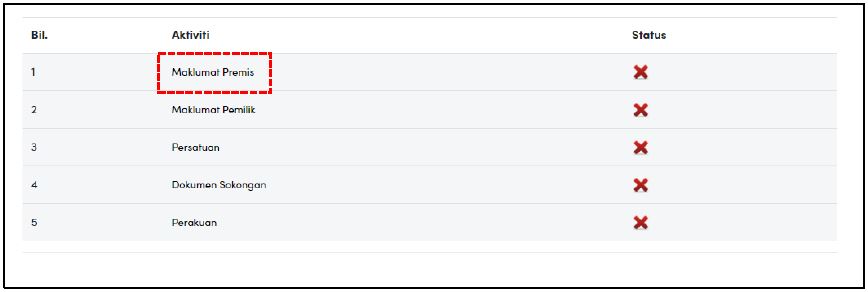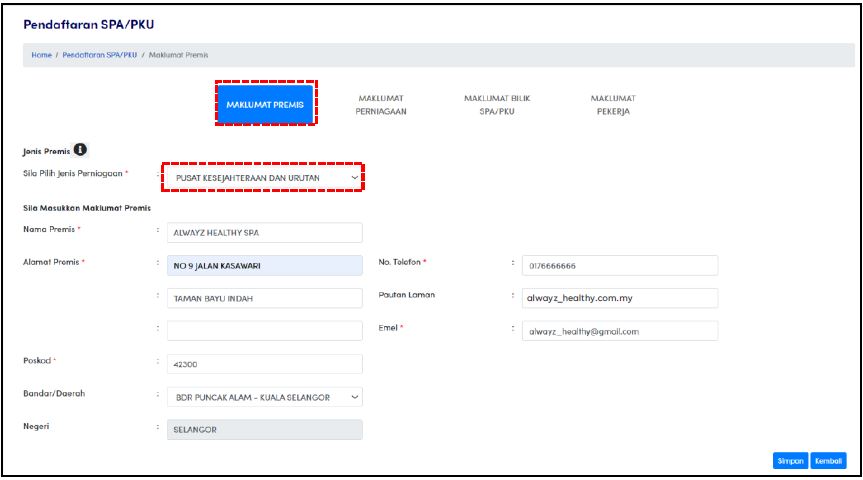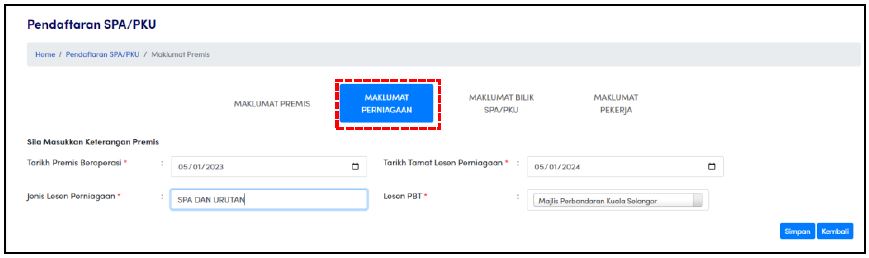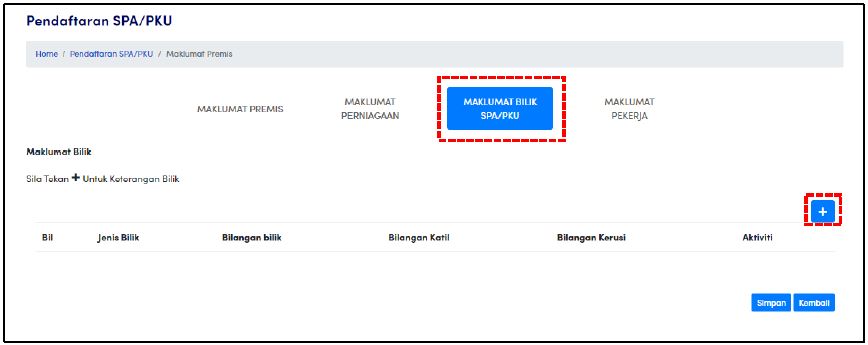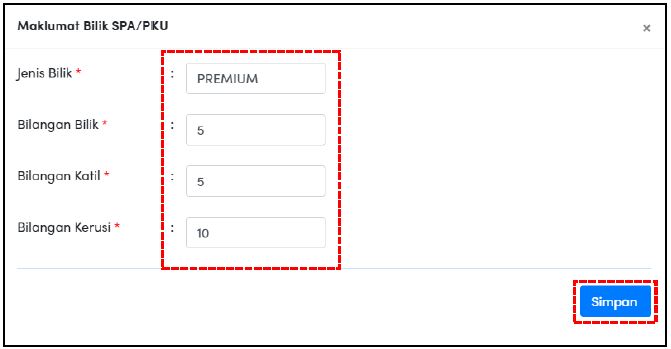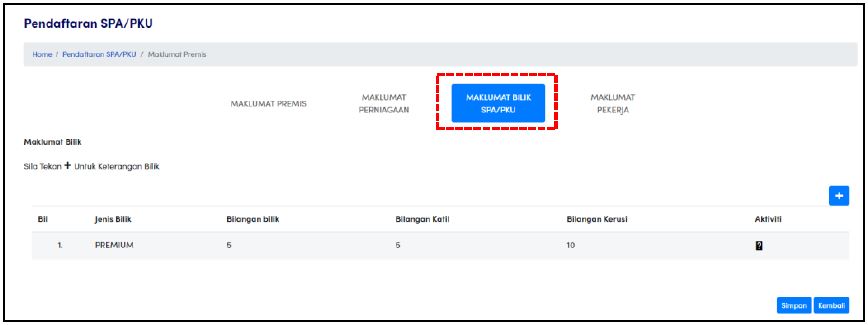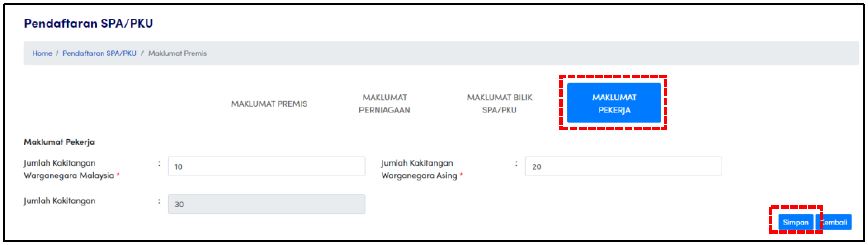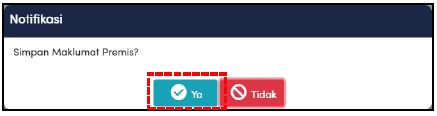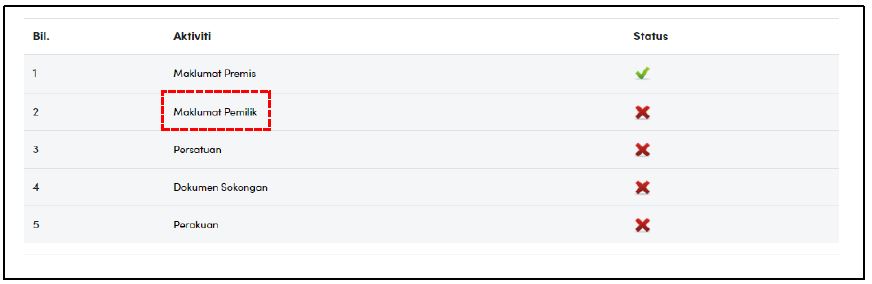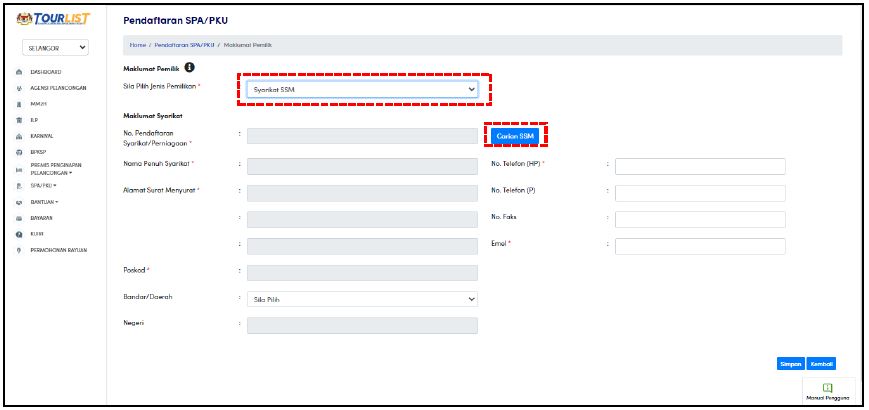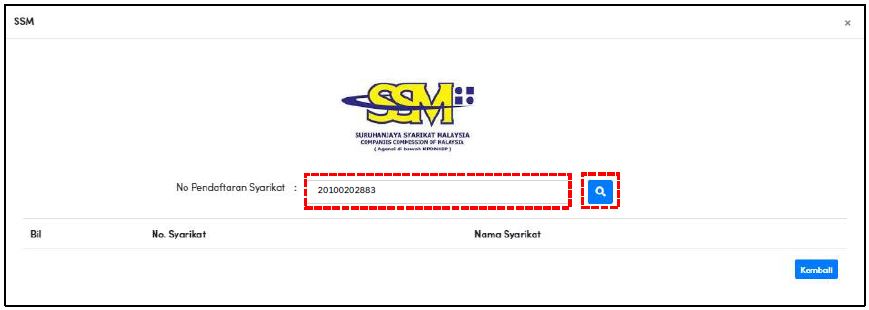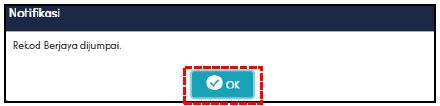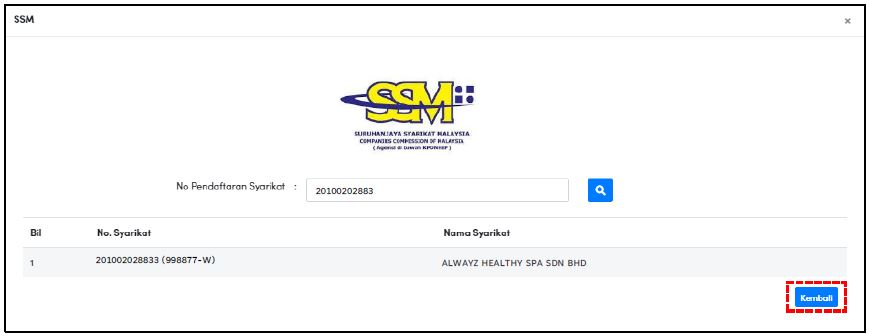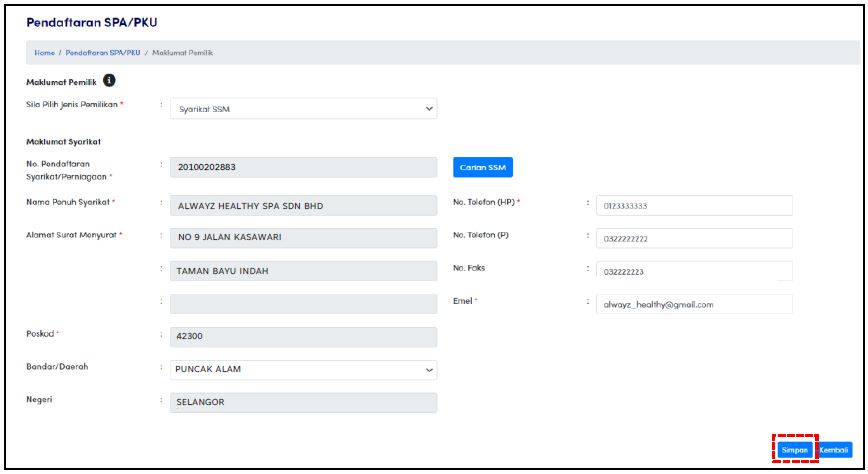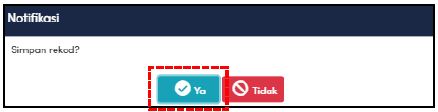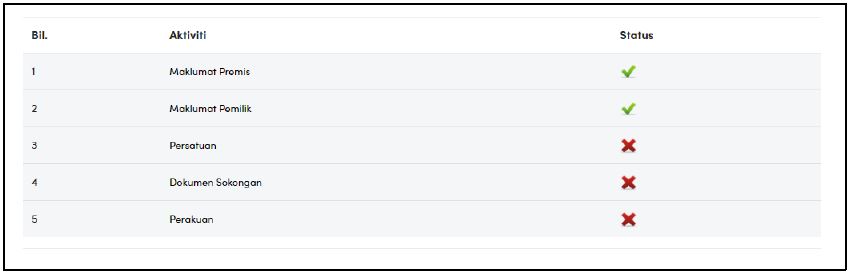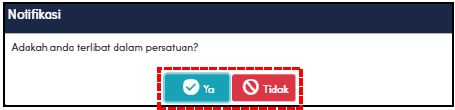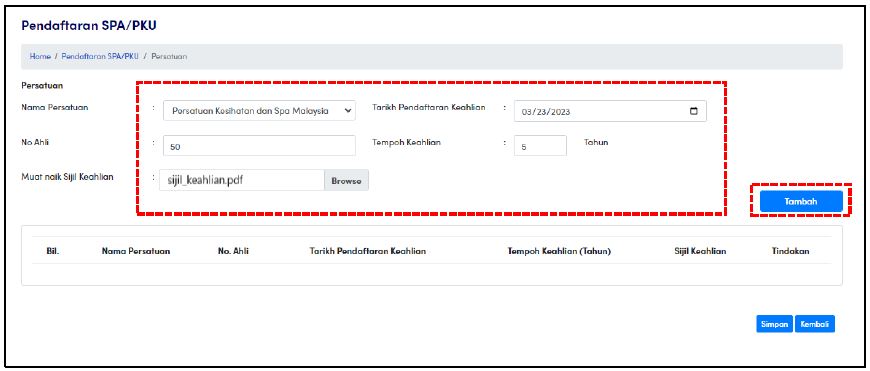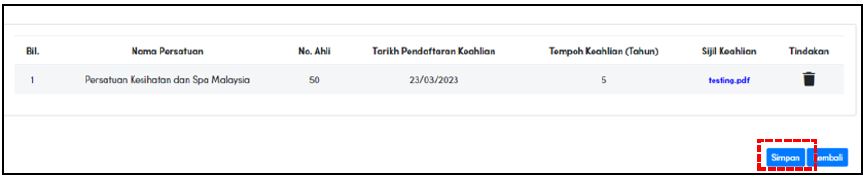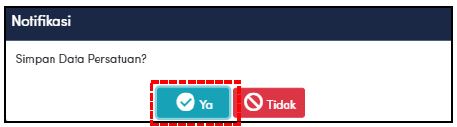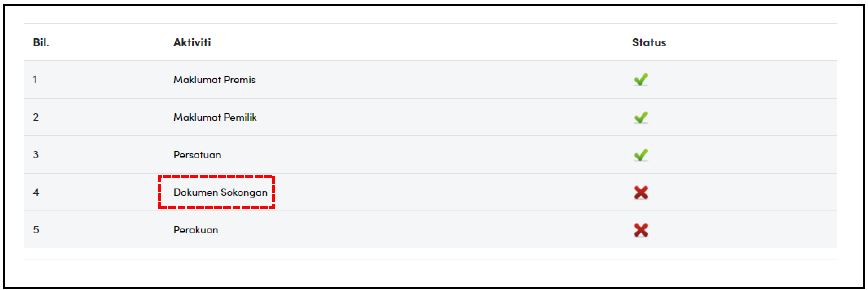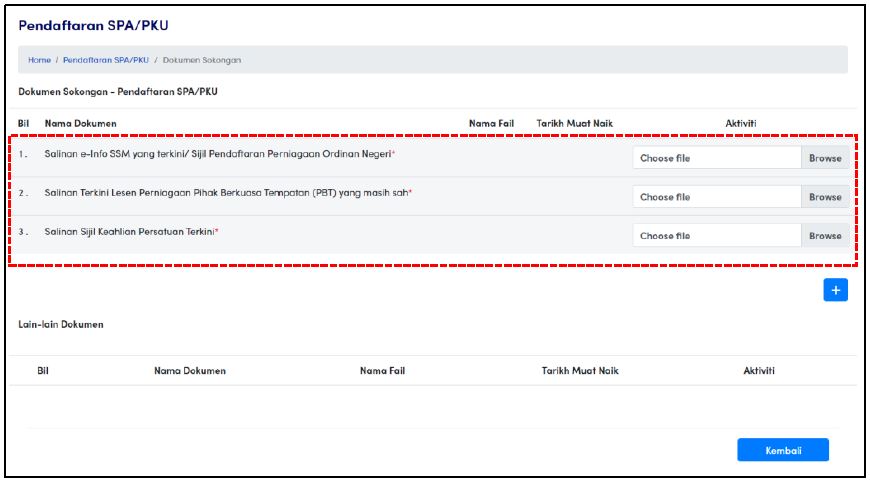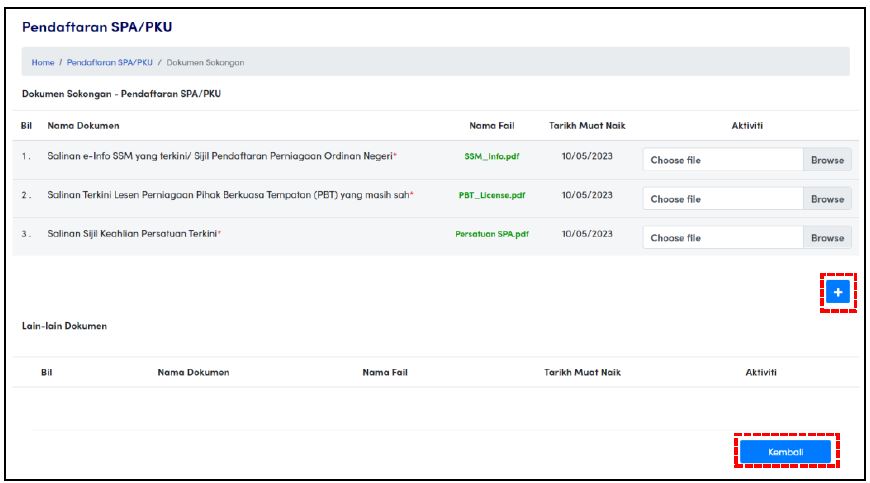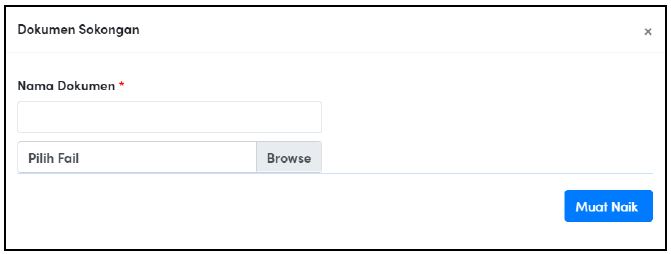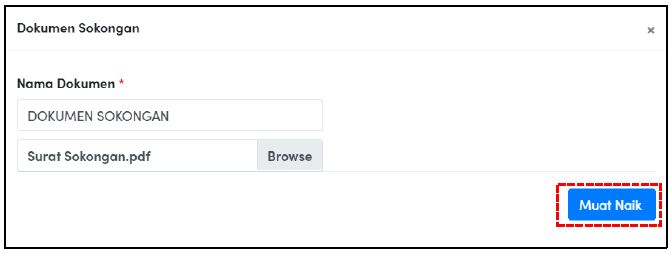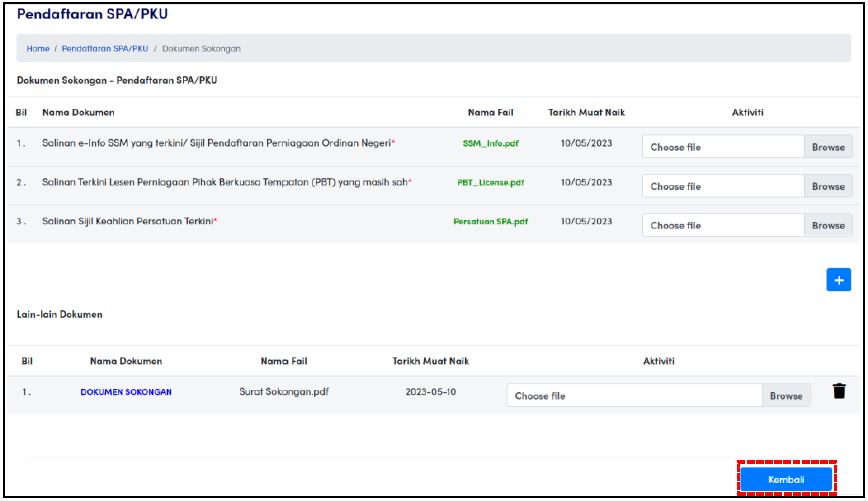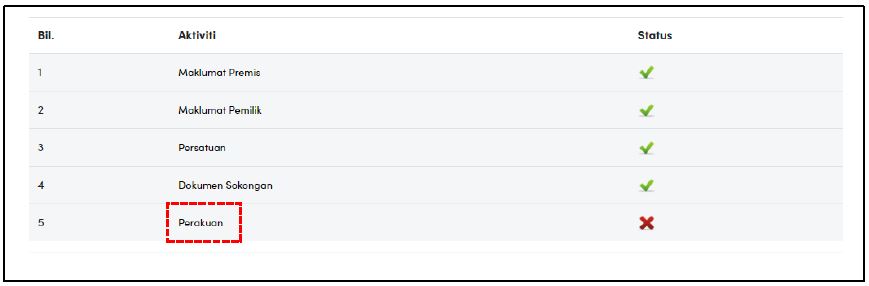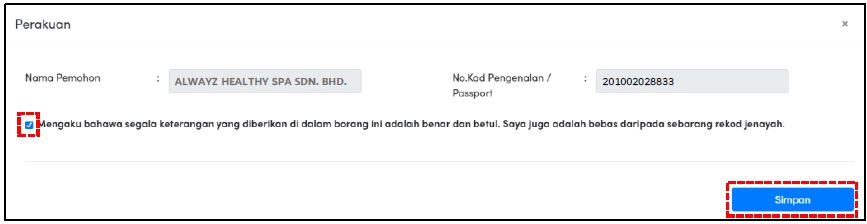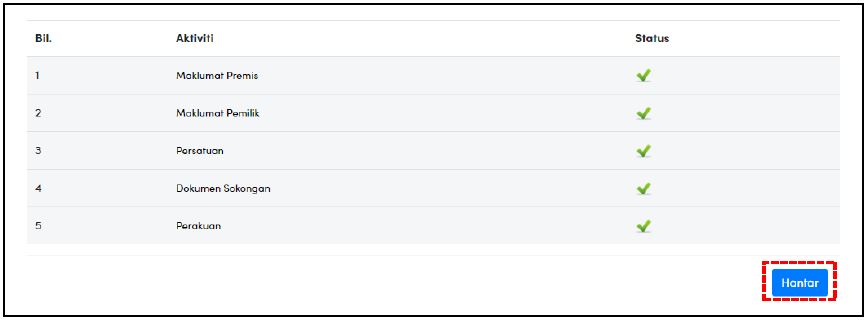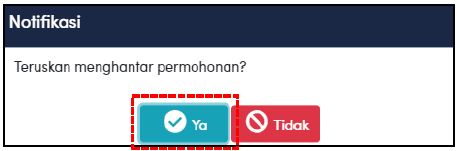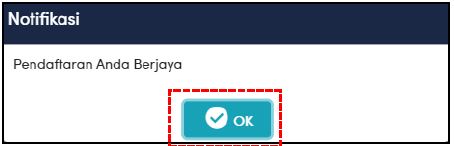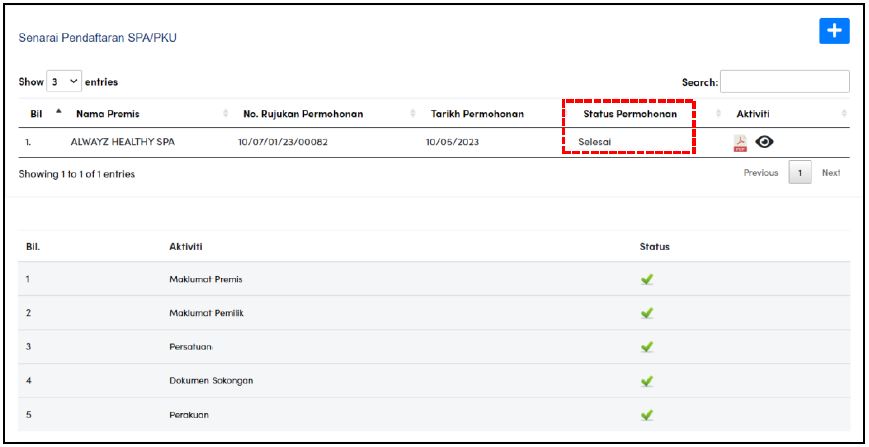Pendaftaran Baru - SPA/PKU (v1.0)
1. Masukkan ID Pengguna dan Kata Laluan, klik butang <Log Masuk>.
2. Klik menu ‘SPA/PKU’ dan klik ‘PENDAFTARAN’.
3. Klik butang <+>.
4. Klik butang <Ya> untuk meneruskan pendaftaran.
5. Klik pautan ‘Maklumat Premis’.
6. Semak dan isikan semua Maklumat Premis yang diperlukan dengan betul.
NOTA:
Medan bertanda ( * ) adalah mandatori untuk diisi.
Medan berwarna kelabu hanya boleh disemak.
Medan berwarna putih boleh diedit.
7. Klik tab Maklumat Perniagaan dan isikan semua maklumat dengan betul.
8. Klik tab Maklumat Bilik SPA/PKU. Klik butang <+> untuk menambah Maklumat Bilik.
9. Isikan semua maklumat dengan betul dan klik butang <Simpan>.
10. Ulang Langkah 8-9 untuk semua jenis bilik yang ada.
11. Klik tab Maklumat Pekerja dan isikan semua maklumat dengan betul.
Klik butang <Simpan> untuk meneruskan pendaftaran.
12. Klik butang <Ya> untuk meneruskan pendaftaran.
13. Klik pautan ‘Maklumat Pemilik’.
14. Sila pilih jenis pemilikan. Sekiranya Syarikat SSM, klik butang <Carian SSM>
Sekiranya Syarikat Ordinan, Maklumat Syarikat perlu diisi secara manual.
15. Isikan nombor pendaftaran Syarikat dan klik butang <Carian> untuk membuat carian maklumat SSM.
16. Klik butang <OK> untuk meneruskan pendaftaran.
17. Klik butang <Kembali> untuk meneruskan pendaftaran.
18. Semak dan isikan Maklumat Syarikat yang diperlukan dengan betul.
Klik butang <Simpan> untuk meneruskan pendaftaran.
19. Klik butang <Ya> untuk meneruskan pendaftaran.
20. Klik pautan ‘Persatuan’.
21. Klik butang <Ya> jika terlibat dalam persatuan.
Jika tidak, klik butang <Tidak> dan terus ke Langkah 25.
22. Isikan maklumat Persatuan yang diperlukan dengan betul dan klik butang <Tambah>.
23. Klik butang <Simpan> untuk meneruskan pendaftaran.
24. Klik butang <Ya> untuk meneruskan pendaftaran.
25. Klik pautan ‘Dokumen Sokongan’.
26. Klik butang <Browse> untuk memilih dokumen yang berkaitan untuk dimuat naik.
Ulang langkah tersebut untuk memuat naik kesemua dokumen sokongan yang diperlukan.
NOTA:
Dokumen sokongan yang diterima adalah di dalam format PDF.
27. Klik butang <+> untuk memuat naik lain-lain dokumen (jika perlu).
Klik butang <Kembali> jika tidak perlu menambah dokumen sokongan dan terus ke Langkah 31.
28. Isikan nama dokumen dan klik butang <Browse> untuk memilih dan memuat naik dokumen.
29. Klik butang <Muat Naik> untuk meneruskan permohonan.
30. Klik butang <Kembali> untuk meneruskan pendaftaran.
31. Klik pautan ‘Perakuan’.
32. Klik <Checkbox> yang berkaitan untuk Perakuan.
Klik butang <Simpan> untuk meneruskan pendaftaran.
33. Klik butang <Hantar> untuk meneruskan pendaftaran.
34. Klik butang <Ya> untuk meneruskan pendaftaran.
35. Klik butang <OK> untuk meneruskan pendaftaran.
36. Status permohonan akan dikemaskini kepada ‘Selesai’.